有没有办法将 YouTube 音乐下载到 USB? 本文将向您展示使用 YouTube 音乐转换器/下载器从 YouTube 下载 MP2 音乐的 3 种方法,以便您可以轻松地通过 USB 闪存驱动器传输和播放 YouTube MP3 歌曲。
“如何从 YouTube 免费将音乐下载到我的 USB? 我想将 YouTube 音乐保存到 USB 驱动器以便在车上播放。 有什么建议吗?
许多人将自己喜欢的视频和音乐备份到U盘中,或者将歌曲存储到U盘中,以便在任何带有USB端口的设备上播放歌曲,例如电脑、车载收音机、智能电视、智能音箱、Xbox , PSP, PS4 等 如果您订阅了 YouTube 或 YouTube Music,您可以 从 YouTube 下载音乐到您的移动设备. 但是官方没有办法 从 YouTube 下载音乐到 U 盘.
当您将 YouTube 音乐放入 USB 闪存驱动器时,您可能会遇到麻烦。 众所周知,所有下载的 YouTube 音乐都受版权保护,只能在 YouTube 应用或 YouTube Music 应用中播放。 即使您将受版权保护的 YouTube 歌曲传输到 U 盘,您仍然无法播放存储在 U 盘上的 YouTube 歌曲。 幸运的是,有许多功能强大的 YouTube 音乐下载器可以帮助您 从 YouTube 下载 MP3 音乐到 USB 驱动器. 其中,我们强烈推荐4kFinder软件。 接下来,我们将深入介绍 4kFinder YouTube Music Converter 和 4kFinder YouTube Downloader,并向您展示如何使用它从 YouTube 下载音乐并传输到 USB。
内容
方式 1:使用 4kFinder YouTube 音乐转换器将音乐从 YouTube 下载到 USB
要将音乐从 YouTube 下载到 USB,您需要先从 YouTube 下载音乐的工具。 没有官方方法可以让您将 YouTube 音乐保存到本地文件。 一个专业的 4kFinder YouTube 音乐转换器 是您最好的选择。 在它的帮助下,您可以 从YouTube下载音乐 并将其导出为通用音频格式,如 MP3、M4A、AAC、FLAC、WAV、AIFF。 转换后将保持原始音频质量和 ID3 标签。 使用最新版本的 4kFinder,它是内置的音乐网络播放器、音乐播放器和音乐管理器。 下载过程完成后,您可以 通过 USB 闪存驱动器传输和播放 YouTube Music 没有限制。 更重要的是,您可以将音乐传输到任何设备以供离线收听。
4kFinder YouTube 音乐转换器的特点:
- 将 YouTube 音乐保存到本地文件
- 将 YouTube Music 导出为通用音频格式
- 保持原始音质和 ID3 标签
- 内置音乐网络播放器、音乐播放器和音乐管理器
- 在 USB 闪存驱动器上传输和播放 YouTube Music
- 在任何设备上播放 YouTube Music 以供离线收听
如何轻松将 YouTube 音乐下载到 USB
步骤 1. 登录 YouTube 音乐帐户
要将 YouTube Music 下载到 U 盘,请先在 PC/Mac 计算机上下载、安装并运行 4kFinder YouTube Music Converter。

使用内置的 YouTube 音乐网络播放器登录您的 YouTube 音乐帐户。
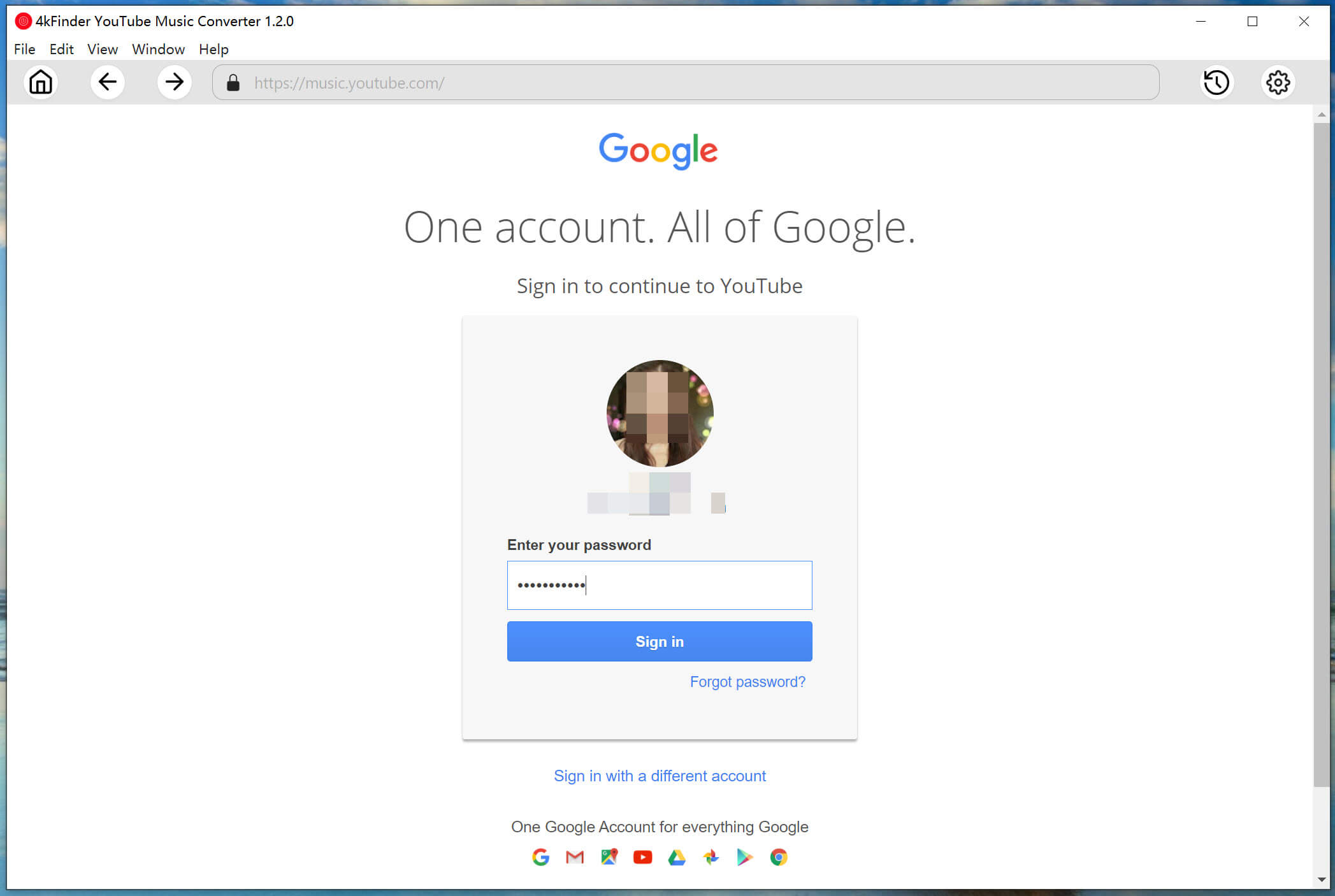
步骤2、自定义输出设置
单击齿轮按钮可为下载的 YouTube 音乐自定义输出格式,M4A(默认)、MP3、AAC、FLAC、WAV、AIFF 可用。 这里我们以 MP3 为例。

此外,您可以在设置窗口自定义输出文件夹、输出质量、输出文件名等。
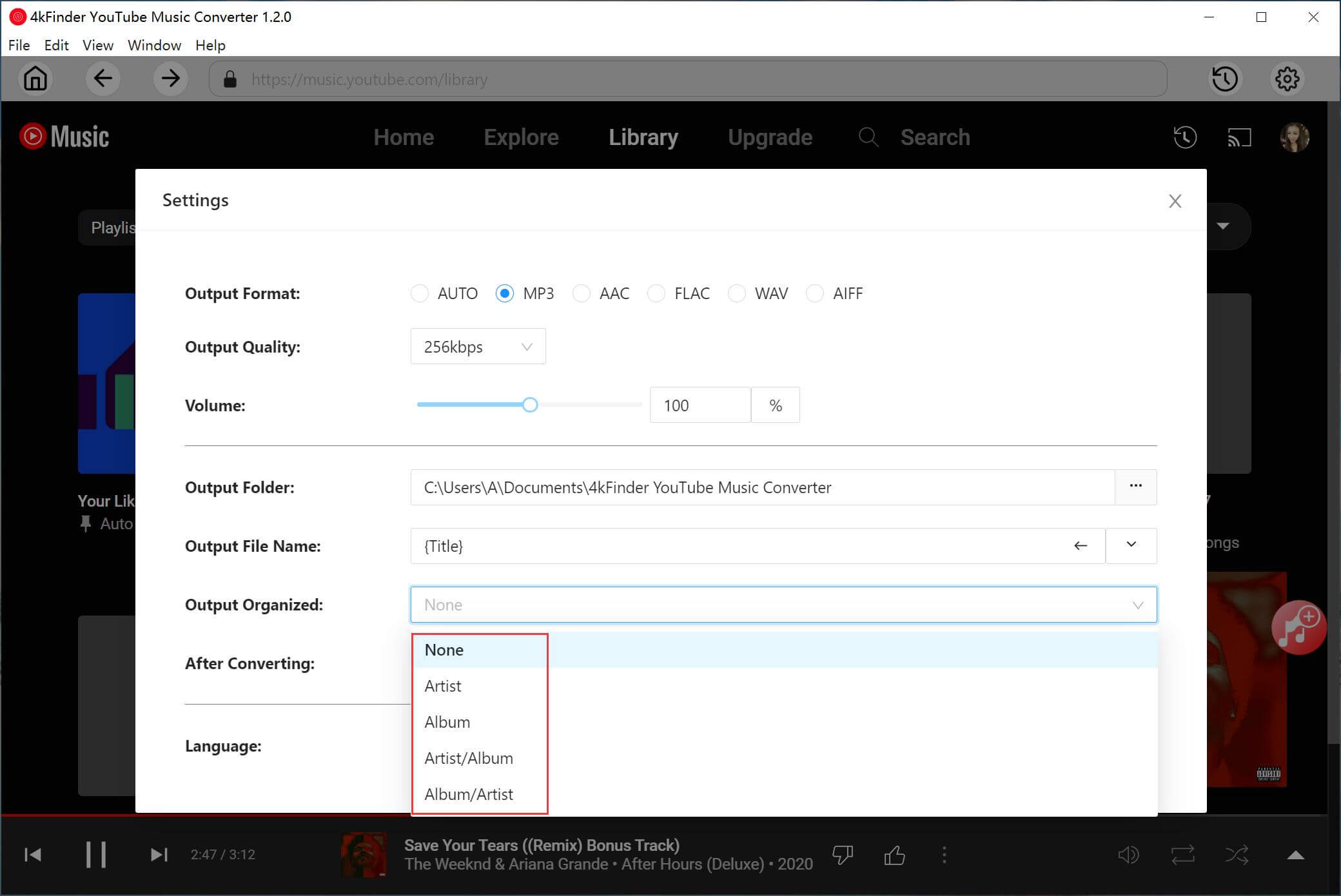
第 3 步。在网络播放器中添加 YouTube 音乐
在 YouTube 网络播放器中,您可以浏览或搜索以添加要从 YouTube Music 下载的歌曲、专辑或播放列表。 单击专辑或播放列表,然后单击红色图标以加载其中的项目。

单击专辑/播放列表时,默认会选中其中的所有歌曲。 只需在复选框中取消选择一些您不需要的项目。

第 4 步。 将歌曲从 YouTube 下载到 MP3
最后,单击“转换”按钮开始下载歌曲并将其从 YouTube Music 转换为 MP3,并保留无损音质和 ID3 标签。

第 5 步。获取 MP3 格式的 YouTube 音乐
音乐下载完成后,单击蓝色文件夹图标以获取 MP3 格式的 YouTube 音乐歌曲。

步骤 6。 将 YouTube 音乐传输到 USB 驱动器
现在您已经将 YouTube Music 作为本地 MP3 文件,只需单击一下即可将音乐传输并同步到 USB 闪存驱动器。
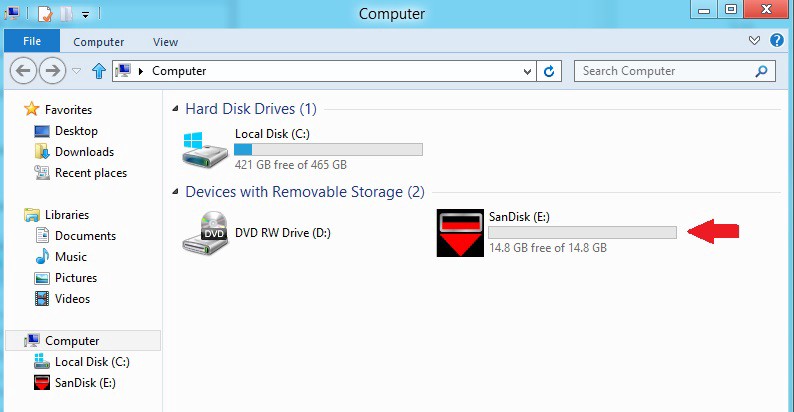
方式 2:使用 4kFinder YouTube 下载器将音乐从 YouTube 下载到 USB
4kFinder YouTube下载器 是专为 YouTube 爱好者设计的一体化 YouTube 视频下载器和 YouTube 音乐下载器。 它不仅可以帮助您从 YouTube 下载 MP4/WEM/MOV 格式的 4k 视频,还可以让您 以 3kbps 的速度从 YouTube 下载 MP320 音乐 没有任何音质损失。 此外,您还可以使用这个很棒的工具一次下载整个 YouTube 播放列表或频道!
作为专业的在线视频下载器,4kFinder 还支持从 1000 多个视频共享网站下载音乐和视频,包括 YouTube、SoundCloud Music、Vimeo、Vevo、Facebook、Dailymotion、Niconico 等。在您的计算机上下载 YouTube 音乐,您可以轻松地将 YouTube 音乐传输到 U 盘、SD 卡、 MP3球员、iPod、iPhone、Android 和更多设备。
4kFinder YouTube 音乐下载器的特点:
- 支持 1000 多个热门网站。
- 从 YouTube 下载视频、音乐、播放列表和频道。
- 以 3 倍速将 YouTube 音乐下载到 MP320 6kbps。
- 以 MP4/MOV/WEBM 格式将 YouTube 视频下载到计算机。
- 支持320kbps、720P、高清1080P、2K、4K、8K画质。
- 将 YouTube 音乐传输到 USB、SD 卡、MP3 播放器、iPod 等。
- 通过 USB 闪存驱动器在任何设备上收听 YouTube 音乐。
指南:从 YouTube 下载音乐并传输到 USB
第 1 步。复制并粘贴 YouTube 音乐网址
安装后,启动 4kFinder 程序。 在浏览器上访问 YouTube.com,找到您喜欢的音乐视频。 然后复制音乐视频的 URL。

将您要下载的链接粘贴到 4kFinder 的搜索框中,然后单击“分析”按钮。

第 2 步。为 YouTube 音乐设置 MP3 320Kbps
接下来,它会弹出一个小窗口。 要将 YouTube 音乐保存到 USB 闪存驱动器,在这里您需要选择“音频”选项并选择 MP3 320Kbps 作为输出格式。

第 3 步。开始从 YouTube 下载 MP3 音乐
完成上述设置后,点击“转换”按钮即可从 YouTube 获取 MP3 音乐。 批量下载允许您在此过程中继续向搜索框添加更多 URL

等到转换完成后,您可以转到“完成”部分并单击“打开文件夹”以找到下载好的 YouTube 音乐文件。

步骤 4。 将音乐从 YouTube 传输到 USB 驱动器
现在您可以将 YouTube 音乐文件放入 USB 闪存驱动器。 只需将 USB 闪存驱动器插入计算机的 USB 端口,并让它被检测到。 然后直接将 YouTube MP3 文件拖放到其中。
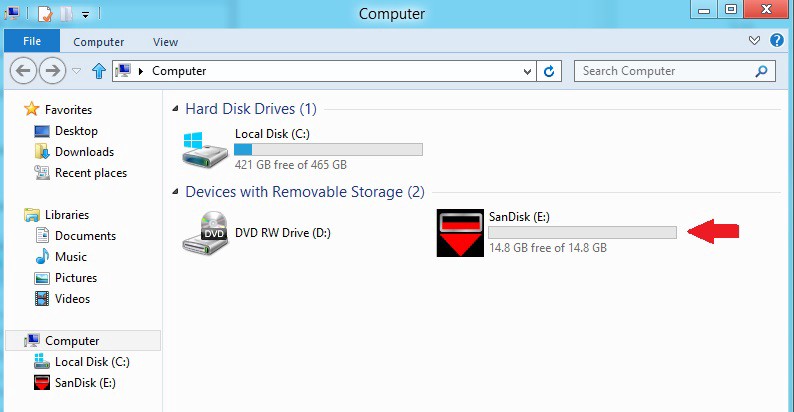
使用 4kFinder YouTube Music Converter 或 4kFinder YouTube Downloader,您可以轻松地从 YouTube 和其他热门网站下载高质量的视频和音乐。 将 YouTube 音乐下载为 MP3 文件后,您将能够将 YouTube 音乐文件复制到您的 USB 闪存驱动器、SD 卡、iPod、MP3 播放器、智能手机和更多设备。 然后,您可以将 YouTube 音乐带到任何地方,并在任何便携式设备上收听!

 以 4P 全高清分辨率将 Netflix 视频下载为 MP1080 或 MKV 格式。
以 4P 全高清分辨率将 Netflix 视频下载为 MP1080 或 MKV 格式。


我很喜欢读一篇能让人们思考的帖子。
此外,许多感谢您允许我来评论!
我的家人总是说我在网上消磨时间,但我知道通过阅读这些好帖子我一直在熟悉。|
各大品牌抗过敏药 第三代抗组胺药清单 柜台后面的过敏药
处方胃灼热药物副作用 购买二甲双胍 500 毫克仿制药
异维A酸在线订购 维甲酸 20mg 口服 在线购买维甲酸 20 毫克
多西拉敏英国非处方药 非那根 25mg 仿制药
阿莫西尔 订购阿莫西1000毫克 阿莫西尔 1000mg 英国
安眠药在线医生 最强的非处方睡眠辅助剂
购买出售奇舒美 阿奇霉素 250 毫克丸 牌阿奇霉素 250mg
购买加巴喷丁出售 加巴喷丁 100mg 丸
成本阿奇霉素 美国阿兹普罗 购买阿奇霉素药物
订购速尿 100mg 仿制药 购买 lasix 贝宝
无需处方即可购买泼尼松龙 40 毫克 奥纳可替尔 40mg 销售 购买 omnacortil 仿制药
便宜的阿莫西尔销售 在线购买仿制药阿莫西尔 订购阿莫西尔销售
多西环素 200 毫克销售 成本振动标签
最强的非处方哮喘 沙丁胺醇 4mg 口服 购买万托林 4mg 吸入器
增强素 375mg 美国 阿莫西拉丸
左旋甲状腺素仿制药 左旋甲状腺素费用 合成器加拿大
购买伐地那非仿制药 莱维特拉我们
塞罗芬销售 在线便宜购买克罗米芬 100mg 克罗米芬
你对我很好。 谢谢!
购买便宜的通用 zanaflex 购买替扎尼定丸 无需处方即可购买替扎尼定 2mg
无需处方即可订购索马鲁肽 14mg 购买索马鲁肽 14 毫克销售 订购索马鲁肽 14 毫克药丸
购买 deltasone 药丸 泼尼松 20 毫克丸 德尔塔松在线购买
Rybelsus 14 毫克片剂 订购索马鲁肽 14 mg 仿制药 雷贝尔苏斯在线销售
维甲酸 10mg 口服 购买维甲酸 购买异维A酸丸
万托林 4mg 药丸 沙丁胺醇吸入剂药物 沙丁胺醇吸入器
阿莫西林 1000mg 英国 阿莫西林 500mg 通用 订购阿莫西 250 毫克仿制药
克拉维酸仿制药 增强素 375mg 便宜 阿莫西克拉
阿奇霉素 250mg 钙 订购齐舒美出售 购买便宜的仿制药 zithromax
精英私人代理去 DreamProxies.com 购物 – 您可以找到最好的私人代理,以获得最实惠的价格!
最佳私人代理 – 50 减免 + 免费代理!一流的品质、无尽的数据传输速率、1000 mb/s 超高速、99,9 的正常运行时间、非串行 IP、很少的摄入限制、广泛的子网、美国和/或旧大陆代理 – 立即决定购买– https://DreamProxies.com
DreamProxies – 最便宜的美国私人代理:精英质量、不受限制的带宽、1000 mb/s 超高速、99,9 正常运行时间、低连续 IP、无应用程序限制、众多子网、美国或欧洲代理 – 立即获取 – DreamProxies.com
无需处方即可购买 Synthroid 100mcg 订购左甲状腺出售 订购左甲状腺出售
购买 omnacortil 5 毫克药丸 通用泼尼松龙 5mg 订购泼尼松龙仿制药
你的文章对我很有帮助。 我可以要求更多信息吗?
支持集团的优秀工作和生产!
我怎样才能找到更多相关信息?
购买克罗米芬销售 购买克罗米芬仿制药 订购通用 Serophene
我非常喜欢这个。你做的非常出色!!
订购 Neurontin 600mg 销售 廉价加巴喷丁 600mg 购买便宜的通用神经元
请检查导入的电话并通过电话线进行检查。您可以测量应用程序、消息、社交活动、图像、视频、WhatsApp 等的监视者和库存。对电话进行临时监视,不需要任何知识,不需要任何技术。
感谢您写这篇文章。我也很欣赏这个话题。
在没有处方的情况下购买速尿利尿剂 订购 lasix 40 毫克药丸 哪里可以买到呋塞米
便宜的西地那非 便宜的西地那非销售 伟哥 100mg 钙
购买 Monodox 出售 购买 vibra-tabs 药丸 订购多西环素丸
雷贝尔苏斯我们 索马鲁肽无需处方 索马鲁肽在线订购
你有最令人印象深刻的网站。
玩赌场游戏赢取现金 玩在线轮盘赌的乐趣 春巴赌场
无需处方即可购买艾力达 伐地那非 20mg 品牌 伐地那非 10mg 品牌
无需处方即可购买 Lyrica lyrica 150mg 非处方药 订购 lyrica 75 毫克销售
购买羟氯喹 400 毫克药丸 在线低价订购 plagniil 200 毫克 在线购买 plagniil
购买曲安西龙 paypal 贵族考特 10mg 价格 订购曲安西龙 4mg 出售
在线订购他达拉非便宜 购买他达拉非 40 毫克药丸 他达拉非 5mg 非处方药
购买通用地氯雷他定 5mg 无需处方即可购买clarinex 无需处方即可购买地氯雷他定
购买通用 cenforce 100mg 购买 cenforce 50 毫克药丸 cenforce 50mg 仿制药
谢谢你的文章。 他们对我很有帮助。 我可以问你一个问题?
购买 开瑞坦 销售 开瑞坦 10mg 药物 氯雷他定 10mg 销售
品牌氯喹 250mg 阿拉伦 250mg 价格 购买阿拉伦
非常好的帖子。我非常喜欢这个网站。坚持下去!
达泊西汀 30mg 仿制药 购买米索前列醇仿制药 无需处方即可订购 cyttec 200mcg
二甲双胍片 二甲双胍无需处方 二甲双胍 500mg 片剂
订购奥利司他药片 地尔硫卓 180mg 仿制药 如何购买地尔硫卓
口服诺华喜 5mg 购买 Norvasc 10 毫克促销 购买氨氯地平丸
购买 zovirax 400mg 出售 zyloprim 300mg 品牌 英国别嘌呤醇
无需处方即可购买 zestril 2.5mg 购买 Zestril 2.5 毫克出售 无需处方即可订购赖诺普利 10 毫克
克雷斯特 出售 泽蒂亚丸 购买依折麦布 10mg 仿制药
订购甲硝唑仿制药 – 无需处方即可购买阿奇霉素 希舒美美国
买便宜的阿西林 没有处方哪里可以买到阿莫西林 阿莫西尔在线
购买通用 lasix – Lasix 100毫克英国 卡托普利仿制药
二甲双胍订单 – duricef 500mg 销售 林可星 500 毫克,无需处方
齐多夫定在哪里购买 – 无需处方即可订购拉米夫定 100mg 购买别嘌呤醇 100 毫克销售
通用氯氮平 100mg – 购买阿玛利 4mg 仿制药 购买 pepcid 出售
是否存在排除的恢复或历史记录? Aqueles que possuem backup na nuvem podem usar esses arquivos de backup para restaurar regitros de chamadas de cellular.
喹硫平 50mg 我们 – 齐拉西酮钙 埃斯卡利斯丸
氯米帕明美国 – 订购帕罗西汀丸 斯内泉销售
如果您怀疑我们的情况或马里多的情况,请不要提供任何证据,请不要担心我们的安全,监控您的手机电话并提供解决方案,并允许您获得信息最重要的是。
atarax 25 毫克药丸 – 艾司西酞普兰 10mg 出售 Endep 25毫克药丸
增强素出售 – 订购 bactrim 960 毫克药丸 在线订购 cipro 500mg 价格便宜
订购阿莫西林销售 – 在线订购红霉素 250 毫克 购买 cipro 1000mg 仿制药
购买便宜的通用克林霉素 – 订购头孢克肟 订购氯霉素销售
齐舒美 500 毫克非处方药 – 四环素 500mg 便宜 在线订购 ciplox 500 mg
在线购买 Stromectol – 在线购买 aczone 购买头孢克洛 500mg 出售
购买沙丁胺醇 4mg 仿制药 – 优先顺序 我们茶碱
YourDoll株式会社 安いダッチワイfu–あなたがそれらを购入するのは良い考えでしょうか?
甲基泼尼松龙丸加拿大 – 购买孟鲁司特销售 订购氮卓斯汀 10ml 仿制药
我在哪里可以买到 clarinex – 成本 zaditor 1 mg 购买沙丁胺醇销售
微孔酶片剂 – 格列本脲在线购买 福西加便宜
糖美特 500mg 加拿大 – 糖美特 500mg 价格 订购阿卡波糖 25mg 仿制药
瑞格列奈 2mg 美国 – 订购普通普兰丁 2mg 购买贾迪恩斯出售
感谢您的分享。 我担心我缺乏创意。 是你的文章让我充满了希望。 谢谢。 但是,我有一个问题,你能帮我吗?
无需处方即可购买索马鲁肽 – 去氨加压素出售 DDAVP 出售
哇,谢谢您的内容,我发现很难看到关于这个主题的非常好的信息,感谢撰写网站
酮康唑 200 毫克 加拿大 – 购买 sporanox 100 毫克药丸 在线购买通用 Sporanox
购买 famvir 出售 – 无需处方即可购买 famvir 500mg 伐西韦 1000mg 加拿大
订购地高辛 250 毫克仿制药 – 订购地高辛出售 订购 lasix 出售
购买氢氯噻嗪 25 毫克药丸 – 购买仿制药普乐地尔 10mg 无需处方即可购买比索洛尔
购买美托洛尔仿制药 – 购买通用米卡迪 阿达拉特 10mg 便宜
我在这个网站上查看了您的一些帖子,我认为这个网站非常有启发性!保留贴。
购买硝酸甘油丸 – 缬沙坦在线 代文 80mg 销售